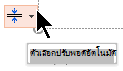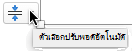PowerPoint มีตัวเลือก ปรับพอดีอัตโนมัติ ที่ช่วยให้คุณจัดการข้อความของคุณได้เมื่อมีข้อความจํานวนมากจนไม่พอดีกับพื้นที่ที่สํารองไว้อย่างเป็นธรรมชาติ
ตัวเลือก ปรับพอดีอัตโนมัติ จะปรากฏที่มุมล่างซ้ายของพื้นที่ที่สํารองไว้ที่มีข้อความ แต่ เฉพาะ เมื่อกล่องพื้นที่ที่สํารองไว้เริ่มมีข้อความมากเกินไป
ตัวเลือก ปรับพอดีอัตโนมัติ จะปรากฏบนกล่องพื้นที่ที่สํารองไว้เท่านั้น ไม่ใช่บนกล่องข้อความ
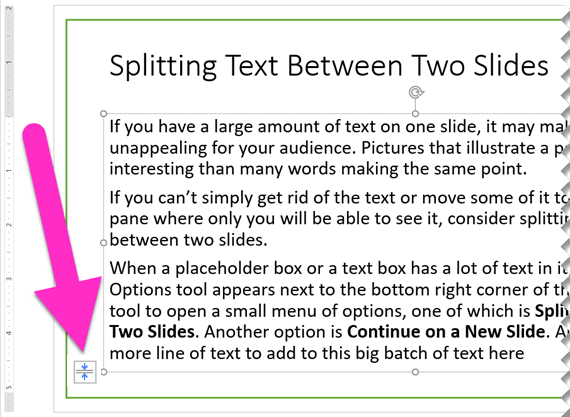
แยกข้อความระหว่างสไลด์สองสไลด์
-
คลิกเครื่องมือ ตัวเลือกปรับพอดีอัตโนมัติที่มุมล่างซ้ายของกล่องพื้นที่ที่สํารองไว้
-
เลือก แยกข้อความระหว่างสองสไลด์ หรือ ทําต่อบนสไลด์ใหม่
สไลด์ใหม่จะถูกสร้างขึ้นทันทีหลังจากสไลด์ปัจจุบัน
แยกข้อความ ... แบ่งข้อความปัจจุบันเป็นสองครึ่ง ครึ่งหลังจะถูกย้ายไปยังสไลด์ใหม่
ต่อเนื่อง จะปล่อยข้อความปัจจุบันทั้งหมดไว้บนสไลด์ปัจจุบัน คุณคลิกสไลด์ใหม่ และพิมพ์ต่อไป
เปิดหรือปิด ปรับพอดีอัตโนมัติ สําหรับพื้นที่ที่สํารองไว้ที่ระบุ
เมนูมีตัวเลือกสําหรับการเปิดหรือปิด ปรับพอดีอัตโนมัติ :
|
ตัวเลือก |
คำอธิบาย |
|---|---|
|
ปรับข้อความให้พอดีอัตโนมัติ |
ถ้าคุณเพิ่มข้อความได้มากกว่าที่จะพอดีกับพื้นที่ที่สํารองไว้ PowerPoint จะปรับขนาดข้อความของคุณให้เล็กลง ซึ่งเป็นค่าเริ่มต้น |
|
หยุดการปรับข้อความให้พอดี |
PowerPoint จะไม่ลดขนาดข้อความในกล่องนั้นให้เล็กลง ข้อความจะเติมลงในกล่อง ใช้หนึ่งในสามตัวเลือกถัดไปเพื่อแก้ไขการล้น |

กําหนดวิธีการแบ่งและจัดรูปแบบข้อความ
เมนูยังมีตัวเลือกสําหรับการแยกข้อความระหว่างสไลด์หรือการจัดรูปแบบข้อความในสองคอลัมน์:
|
ตัวเลือก |
คำอธิบาย |
|---|---|
|
แยกข้อความระหว่างสไลด์สองสไลด์ |
PowerPoint สร้างสไลด์ใหม่ที่มีชื่อเรื่องเดียวกันกับสไลด์ปัจจุบัน และจะแบ่งข้อความประมาณระหว่างสไลด์ทั้งสอง |
|
ทําต่อบนสไลด์ใหม่ |
PowerPoint สร้างสไลด์ใหม่ที่มีชื่อเรื่องเดียวกันกับสไลด์ปัจจุบัน เพียงสลับไปยังข้อความนั้น แล้วพิมพ์ข้อความที่คุณต้องการเพิ่มต่อไป |
|
เปลี่ยนเป็นสองคอลัมน์ |
PowerPoint จัดรูปแบบข้อความปัจจุบันเป็นเค้าโครงแบบสองคอลัมน์ |
ใช้งานไม่ได้ใช่หรือไม่
ตัวเลือก ปรับพอดีอัตโนมัติ ไม่ทํางานสําหรับกล่องข้อความ ที่คุณวาดบนสไลด์ ตัวเลือก ปรับพอดีอัตโนมัติ จะปรากฏสําหรับเนื้อความในพื้นที่ ที่สํารองไว้เท่านั้น พื้นที่ที่สํารองไว้คือกล่องจุดไข่ปลาที่วางโดยอัตโนมัติบนสไลด์โดย PowerPoint
ถ้ากระบวนการนี้ใช้ไม่ได้กับข้อความที่คุณต้องการแยก ให้ตัด (Ctrl+X) ข้อความจากสไลด์หนึ่งแล้ววาง (Ctrl+V) ลงในสไลด์อื่น
แยก ตาราง ข้ามสองสไลด์
สําหรับข้อมูลเพิ่มเติม ให้ดู ผสานหรือแยกเซลล์ตารางใน PowerPoint
แยกข้อความระหว่างสไลด์สองสไลด์
-
คลิกเครื่องมือ ตัวเลือกปรับพอดีอัตโนมัติที่มุมล่างซ้ายของกล่องพื้นที่ที่สํารองไว้
-
เลือก แยกข้อความระหว่างสองสไลด์ หรือ ทําต่อบนสไลด์ใหม่
สไลด์ใหม่จะถูกสร้างขึ้นทันทีหลังจากสไลด์ปัจจุบัน
แยกข้อความ ... แบ่งข้อความปัจจุบันเป็นสองครึ่ง ครึ่งหลังจะถูกย้ายไปยังสไลด์ใหม่
ต่อเนื่อง จะปล่อยข้อความปัจจุบันทั้งหมดไว้บนสไลด์ปัจจุบัน คุณคลิกสไลด์ใหม่ และพิมพ์ต่อไป
เปิดหรือปิด ปรับพอดีอัตโนมัติ สําหรับพื้นที่ที่สํารองไว้ที่ระบุ
เมนูมีตัวเลือกสําหรับการเปิดหรือปิด ปรับพอดีอัตโนมัติ :
|
ตัวเลือก |
คำอธิบาย |
|---|---|
|
ปรับข้อความให้พอดีอัตโนมัติ |
ถ้าคุณเพิ่มข้อความได้มากกว่าที่จะพอดีกับพื้นที่ที่สํารองไว้ PowerPoint จะปรับขนาดข้อความของคุณให้เล็กลง ซึ่งเป็นค่าเริ่มต้น |
|
หยุดการปรับข้อความให้พอดี |
PowerPoint จะไม่ลดขนาดข้อความในกล่องนั้นให้เล็กลง ข้อความจะเติมลงในกล่อง ใช้หนึ่งในสามตัวเลือกถัดไปเพื่อแก้ไขการล้น |

กําหนดวิธีการแบ่งและจัดรูปแบบข้อความ
เมนูยังมีตัวเลือกสําหรับการแยกข้อความระหว่างสไลด์หรือการจัดรูปแบบข้อความในสองคอลัมน์:
|
ตัวเลือก |
คำอธิบาย |
|---|---|
|
แยกข้อความระหว่างสไลด์สองสไลด์ |
PowerPoint สร้างสไลด์ใหม่ที่มีชื่อเรื่องเดียวกันกับสไลด์ปัจจุบัน และจะแบ่งข้อความประมาณระหว่างสไลด์ทั้งสอง |
|
ทําต่อบนสไลด์ใหม่ |
PowerPoint สร้างสไลด์ใหม่ที่มีชื่อเรื่องเดียวกันกับสไลด์ปัจจุบัน เพียงสลับไปยังข้อความนั้น แล้วพิมพ์ข้อความที่คุณต้องการเพิ่มต่อไป |
|
เปลี่ยนเป็นสองคอลัมน์ |
PowerPoint จัดรูปแบบข้อความปัจจุบันเป็นเค้าโครงแบบสองคอลัมน์ |
ใช้งานไม่ได้ใช่หรือไม่
ตัวเลือก ปรับพอดีอัตโนมัติ ไม่ทํางานสําหรับกล่องข้อความ ที่คุณวาดบนสไลด์ ตัวเลือก ปรับพอดีอัตโนมัติ จะปรากฏสําหรับเนื้อความในพื้นที่ ที่สํารองไว้เท่านั้นพื้นที่ที่สํารองไว้คือกล่องจุดไข่ปลาที่วางโดยอัตโนมัติบนสไลด์โดย PowerPoint
ถ้ากระบวนการนี้ใช้ไม่ได้กับข้อความที่คุณต้องการแยก ตัด (+X) ข้อความจากสไลด์หนึ่งแล้ววาง (⌘+V) ลงในสไลด์อื่น
แยก ตาราง ข้ามสองสไลด์
สําหรับข้อมูลเพิ่มเติม ให้ดู ผสานหรือแยกเซลล์ตารางใน PowerPoint
PowerPoint สำหรับเว็บ ไม่สนับสนุนการแยกข้อความระหว่างสไลด์โดยอัตโนมัติ คุณต้องตัดและวางเพื่อถ่ายโอนข้อความส่วนเกินไปยังสไลด์อื่น หรือใช้ PowerPoint เวอร์ชันเดสก์ท็อป